PS怎么剪切
PS是专业的图像处理软件,它可以处理各种类型的图像、图形和文字。PS里有很多实用的工具可供使用,各种工具的联合应用能够让图像呈现各种各样的效果,强大的PS功能不但可以合成图片,也可以对图片进行分解,只要我们想到的图像效果,使用PS基本都能实现。我们在对图像进行加工时,有时候会根据要求剪切成各种形状的图形,看起来很复杂的操作,使用PS软件就能够轻松的解决这个问题,接下来我们就以矩形为例教大家PS怎么剪切成圆角矩形。
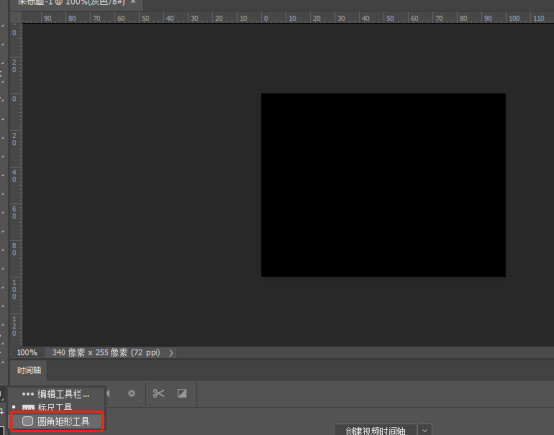
PS怎么剪切成圆角矩形
PS是专业的图像处理软件,它可以处理各种类型的图像、图形和文字。PS里有很多实用的工具可供使用,各种工具的联合应用能够让图像呈现各种各样的效果,强大的PS功能不但可以合成图片,也可以对图片进行分解,只要我们想到的图像效果,使用PS基本都能实现。我们在对图像进行加工时,有时候会根据要求剪切成各种形状的图形,看起来很复杂的操作,使用PS软件就能够轻松的解决这个问题,接下来我们就以矩形为例教大家PS怎么剪切成圆角矩形。
1、在ps工具栏选择圆角矩形工具。
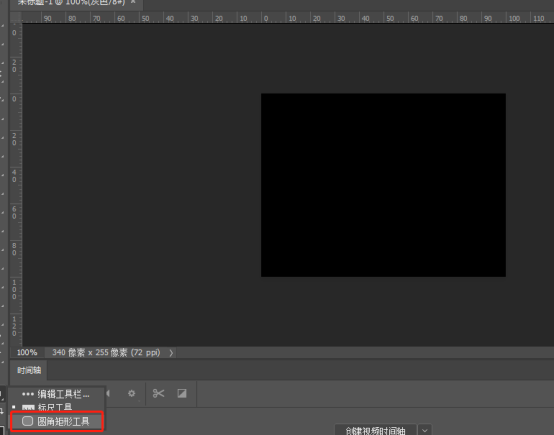
2、在需要裁剪的图层上绘制圆角矩形,在属性栏根据需要设置圆角大小。
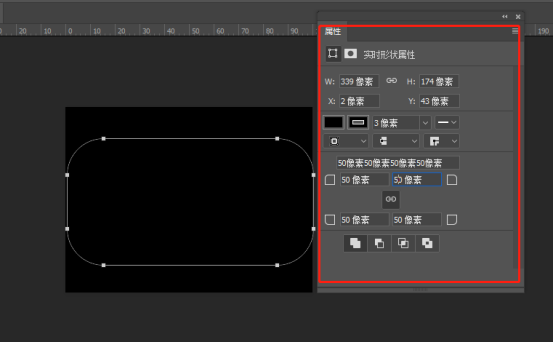
3、按住ctrl键并回车,载入选区。
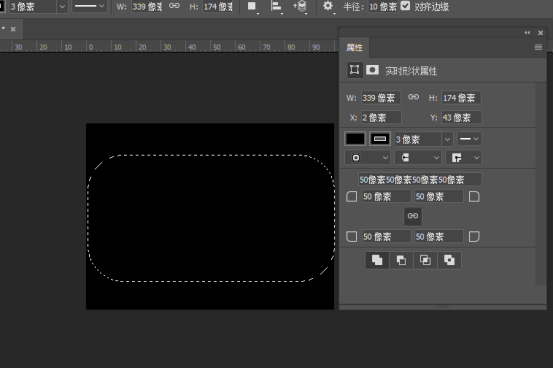
4、快捷键ctrl+shift+i进行反选操作。
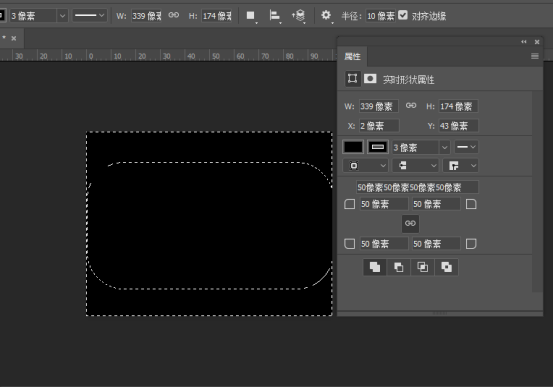
5、按delete键删除多余像素,圆角矩形出现。
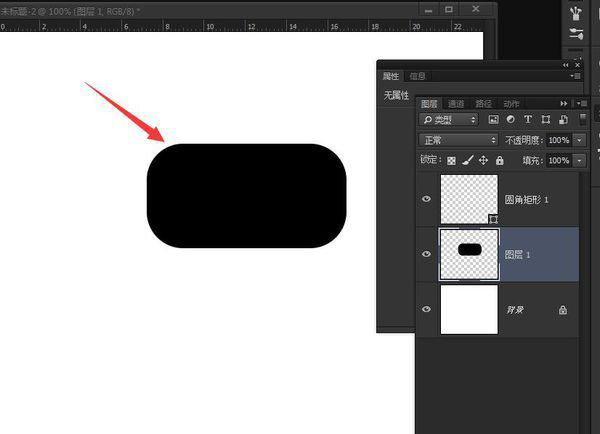
经过上边的讲解和操作,我们学习了PS怎么剪切成圆角矩形的方法和步骤,学完课程,是不是觉得操作起来还很简单的,有些看起来复杂的操作,使用PS软件都可以轻而易举的实现效果,随着大家工作内容的增加,学习使用PS能够为生活和工作带来很多的方便,PS的很多功能都要在实际工作中去学习和摸索经验,熟练的使用软件能够大大的提高工作效率。
本篇文章使用以下硬件型号:联想小新Air15;系统版本:win10;软件版本:ps 2017。

